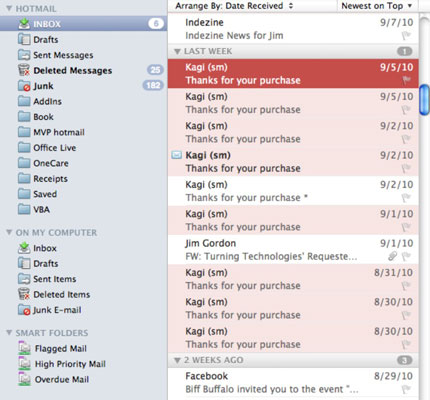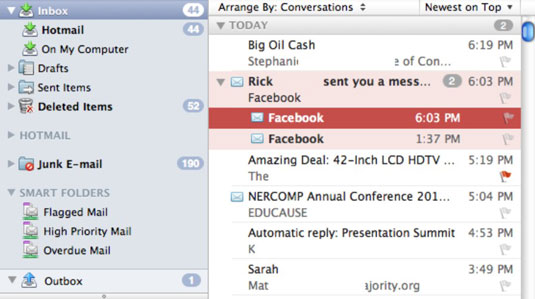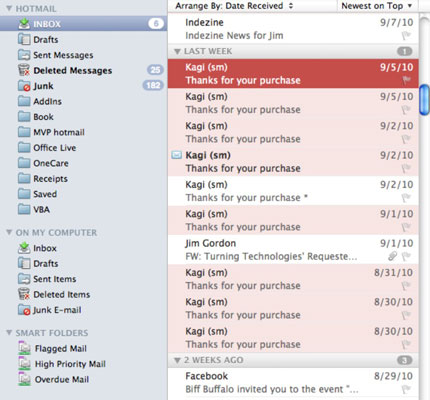Quan obriu l'Outlook 2011 per a Mac, el programa es troba a la vista Correu. Mentre l'Outlook 2011 per a Mac s'està executant, sempre podeu veure quants missatges de correu electrònic no llegits teniu si feu una ullada a la icona del moll d'Outlook i cerqueu la bombolla del número. Fins i tot quan premeu Comandament-Tab per canviar d'aplicació, veureu la bombolla.
Outlook també us indica quants missatges no llegits teniu a una carpeta o a la safata d'entrada al panell de carpetes:

Visualització de la vista de correu predeterminada a l'Outlook 2011 per a Mac
L'Outlook 2011 introdueix dos conceptes nous per veure el vostre correu. La vista predeterminada té aquestes dues funcions activades:
-
Carpetes agrupades: Observeu l'organització de les carpetes. En aquesta nova disposició, immediatament a sota de la safata d'entrada trobareu Al meu ordinador. Si teniu més d'un compte a la vostra identitat, les carpetes amb noms similars s'agrupen.
-
Organitzat per converses: els missatges s'organitzen per converses en fil, és a dir, tots els missatges relacionats amb el mateix tema s'agrupen.
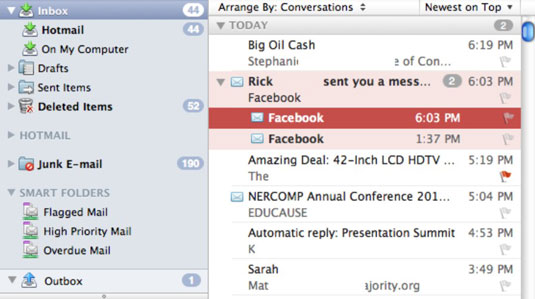
La configuració de visualització predeterminada és que els cossos de missatges es mostrin a la dreta de la llista de missatges, amb els fils de missatges més nous que es mostren a la part superior de la llista de missatges, que es troba entre la llista de carpetes i el cos del missatge. L'assumpte del missatge es mostra en negreta si hi ha missatges no llegits a la conversa. Els missatges que s'han llegit es mostren amb una lletra normal (no en negreta).
Canviar a la disposició de carpetes/subcarpetes a l'Outlook 2011 per a Mac
Per utilitzar la disposició tradicional de carpetes/subcarpetes per a la vostra llista de carpetes, només teniu una configuració per canviar. Trieu Outlook → Preferències a la barra de menú. Al diàleg Preferències, cerqueu el grup Configuració personal i feu clic a General. Al grup Llista de carpetes, desmarqueu la casella de selecció Agrupa carpetes similars, com ara Bústies d'entrada, de diferents comptes. Tingueu en compte que les carpetes sota l'encapçalament Al meu ordinador (és a dir, no es troben al servidor, però desades localment al vostre Mac) ara estan segregades de la safata d'entrada a les carpetes tradicionals amb subcarpetes.